Jak złożyć podpis elektroniczny na komputerze?
1. Włóż swoją kartę kryptograficzną cryptoCertum do czytnika kart lub jeśli posiadasz podpis mobilny zaloguj się do usługi SimplySign Desktop.
2. Pobierz ze strony Certum aktualną wersję oprogramowania proCertum SmartSign (oprogramowanie podpisujące i weryfikujące). Jeżeli posiadasz już zainstalowane oprogramowanie proCertum SmartSign, to jego wersję możesz sprawdzić na stronie głównej programu. Najnowsza wersja jest do pobrania tutaj.
3. Zainstaluj pobrane oprogramowanie na dysku twardym Twojego komputera.
4. Uruchom oprogramowanie proCertum SmartSign za pomocą ikony znajdującej się na Pulpicie Twojego komputera.

5. Sprawdź czy masz wybraną zakładkę Podpisywanie. Przycisk ten znajduje się w menu głównym programu.
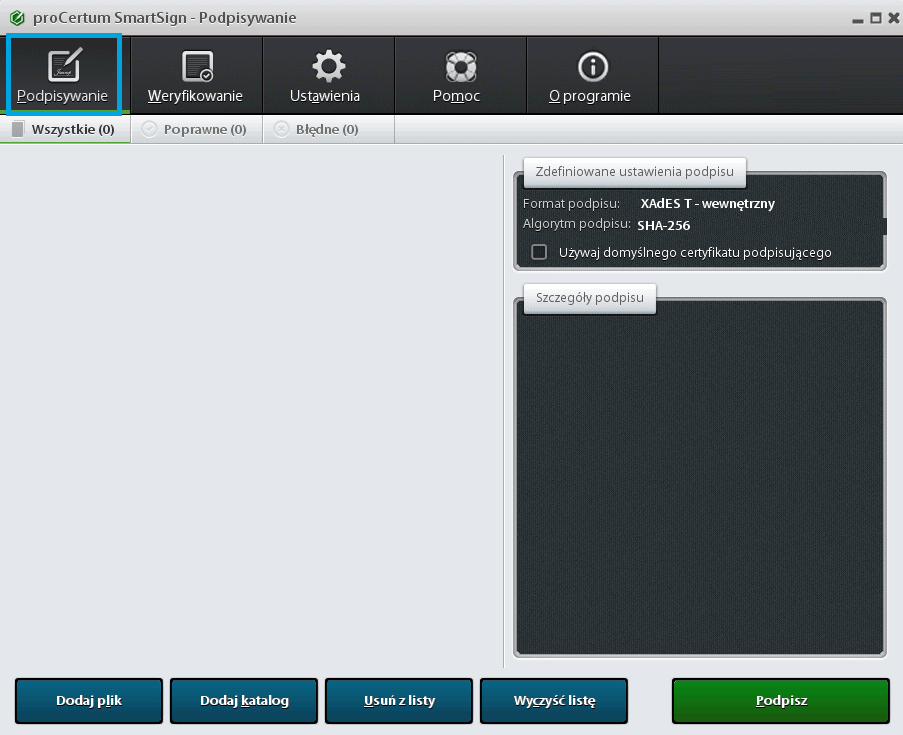
6. Wskaż plik(i) który(e) chcesz podpisać. W tym celu naciśnij przycisk Dodaj plik. Aby podpisać cały katalog naciśnij przycisk Dodaj katalog. Wskaż plik(i) / katalog na dysku twardym swojego komputera i potwierdź swój wybór przyciskiem Otwórz. Pliki zostaną umieszczone na liście plików do podpisania.
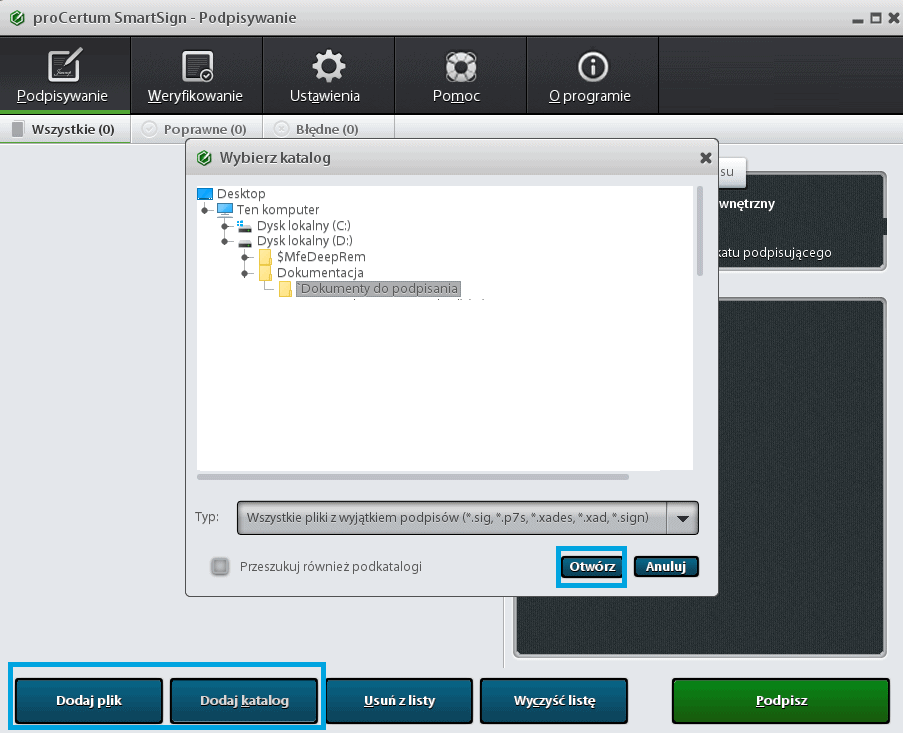
7. W celu złożenia podpisu pod wybranymi plikami naciśnij przycisk Podpisz znajdujący się w prawym dolnym rogu okna programu.
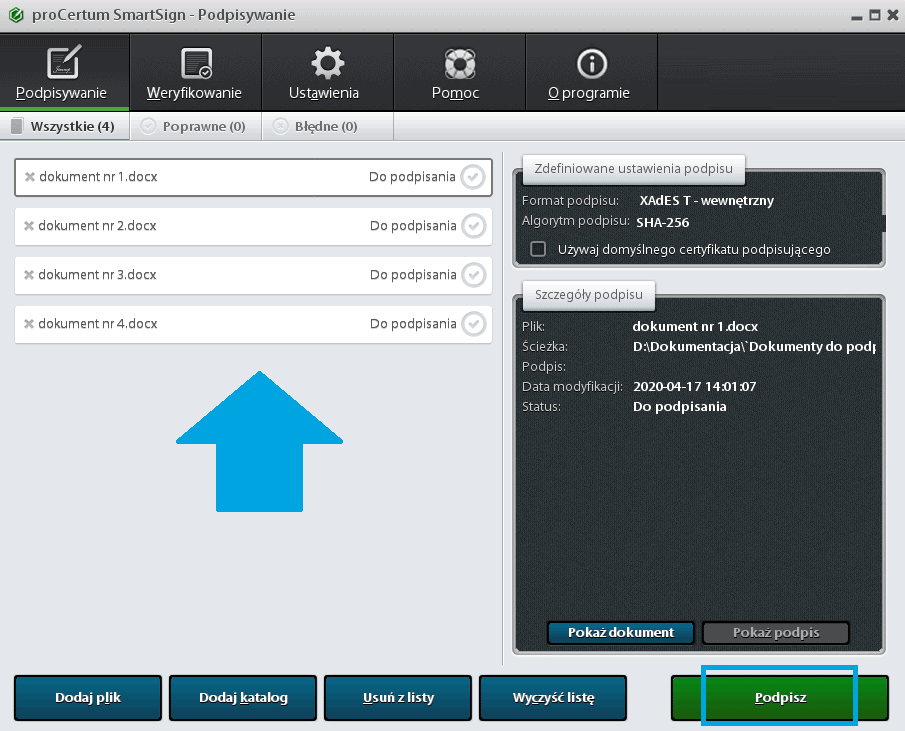
8. Poczekaj aż Twój komputer znajdzie wszystkie dostępne certyfikaty. Wybierz certyfikat przy użyciu którego chcesz złożyć podpis, a następnie potwierdź swój wybór przyciskiem OK.

9. Podaj numer PIN do karty i naciśnij przycisk OK.
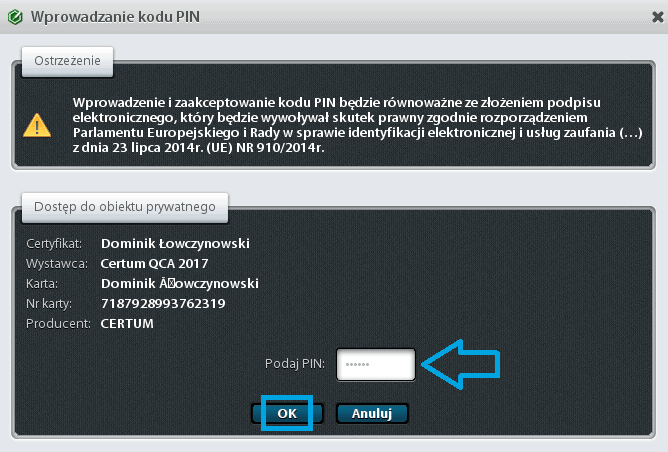
10. Jeżeli podano prawidłowy numer PIN oprogramowanie poinformuje Cię o tym wyświetlając poniższy komunikat.
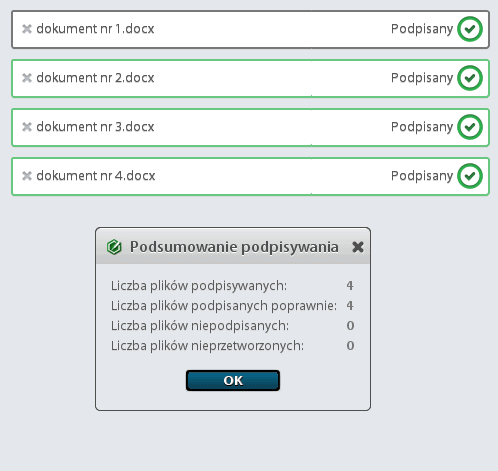
Pełna instrukcja obsługi oprogramowania wraz ze zdefiniowaniem ustawień podpisu jest dostępna tutaj.